Image may be NSFW.
Clik here to view. 上一篇「取得 Google API Key(金鑰) 流程」說明了開發者如何申請 API 金鑰,可以使用 Google 提供的各種服務,存取比較公開、不敏感的資訊。 而當需要存取比較機密、需要驗證身份的資訊時,就不能只靠 API 金鑰,需要另外走驗證身份的流程。Google 提供的驗證機制目前版本為 OAuth 2.0,詳細原理可直接參考這篇「Google OAuth 2.0」。 本篇說明如何為應用程式申請 OAuth 憑證,將來應用程式可以直接拿憑證產生 Access Token(存取權杖),就不必每次另外走驗證身份的流程了。
上一篇「取得 Google API Key(金鑰) 流程」說明了開發者如何申請 API 金鑰,可以使用 Google 提供的各種服務,存取比較公開、不敏感的資訊。 而當需要存取比較機密、需要驗證身份的資訊時,就不能只靠 API 金鑰,需要另外走驗證身份的流程。Google 提供的驗證機制目前版本為 OAuth 2.0,詳細原理可直接參考這篇「Google OAuth 2.0」。 本篇說明如何為應用程式申請 OAuth 憑證,將來應用程式可以直接拿憑證產生 Access Token(存取權杖),就不必每次另外走驗證身份的流程了。
Clik here to view.
Clik here to view.
Clik here to view. 彈出視窗可取得「用戶端 ID」以及「用戶端密鑰」,將來應用程式都可能會用到。這兩組字串將來可隨時回來查詢,不一定現在就得記錄下來。 同時上圖的提醒文字可得知,若是沒有設定「OAuth 同意畫面」,現在申請的憑證使用次數限制在 100 次,所以請繼續接下來的流程。
彈出視窗可取得「用戶端 ID」以及「用戶端密鑰」,將來應用程式都可能會用到。這兩組字串將來可隨時回來查詢,不一定現在就得記錄下來。 同時上圖的提醒文字可得知,若是沒有設定「OAuth 同意畫面」,現在申請的憑證使用次數限制在 100 次,所以請繼續接下來的流程。
Clik here to view. 如上圖紅框:
如上圖紅框:
Clik here to view.
Clik here to view.
Clik here to view.
 上一篇「取得 Google API Key(金鑰) 流程」說明了開發者如何申請 API 金鑰,可以使用 Google 提供的各種服務,存取比較公開、不敏感的資訊。 而當需要存取比較機密、需要驗證身份的資訊時,就不能只靠 API 金鑰,需要另外走驗證身份的流程。Google 提供的驗證機制目前版本為 OAuth 2.0,詳細原理可直接參考這篇「Google OAuth 2.0」。 本篇說明如何為應用程式申請 OAuth 憑證,將來應用程式可以直接拿憑證產生 Access Token(存取權杖),就不必每次另外走驗證身份的流程了。
上一篇「取得 Google API Key(金鑰) 流程」說明了開發者如何申請 API 金鑰,可以使用 Google 提供的各種服務,存取比較公開、不敏感的資訊。 而當需要存取比較機密、需要驗證身份的資訊時,就不能只靠 API 金鑰,需要另外走驗證身份的流程。Google 提供的驗證機制目前版本為 OAuth 2.0,詳細原理可直接參考這篇「Google OAuth 2.0」。 本篇說明如何為應用程式申請 OAuth 憑證,將來應用程式可以直接拿憑證產生 Access Token(存取權杖),就不必每次另外走驗證身份的流程了。 一、準備動作
本篇接續上一篇「取得 Google API Key(金鑰) 流程」的內容,因此請先完成上一篇的動作,再申請憑證:- 一、建立專案
- 二、啟用 Google API 服務
二、建立 OAuth 憑證
接著進入「Google API 官網首頁」: Image may be NSFW.Clik here to view.
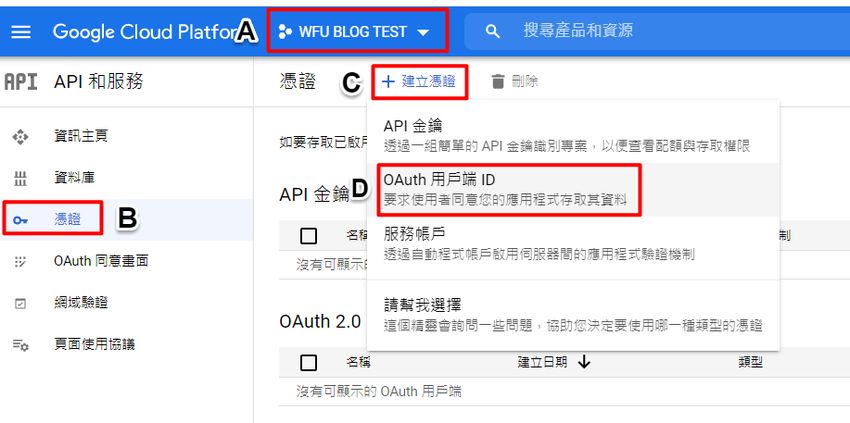
- A. 下拉選單選擇建立的專案名稱
- B. 進入左側選單「憑證」
- C. 建立憑證
- D. 選擇「OAuth 用戶端 ID」
Clik here to view.
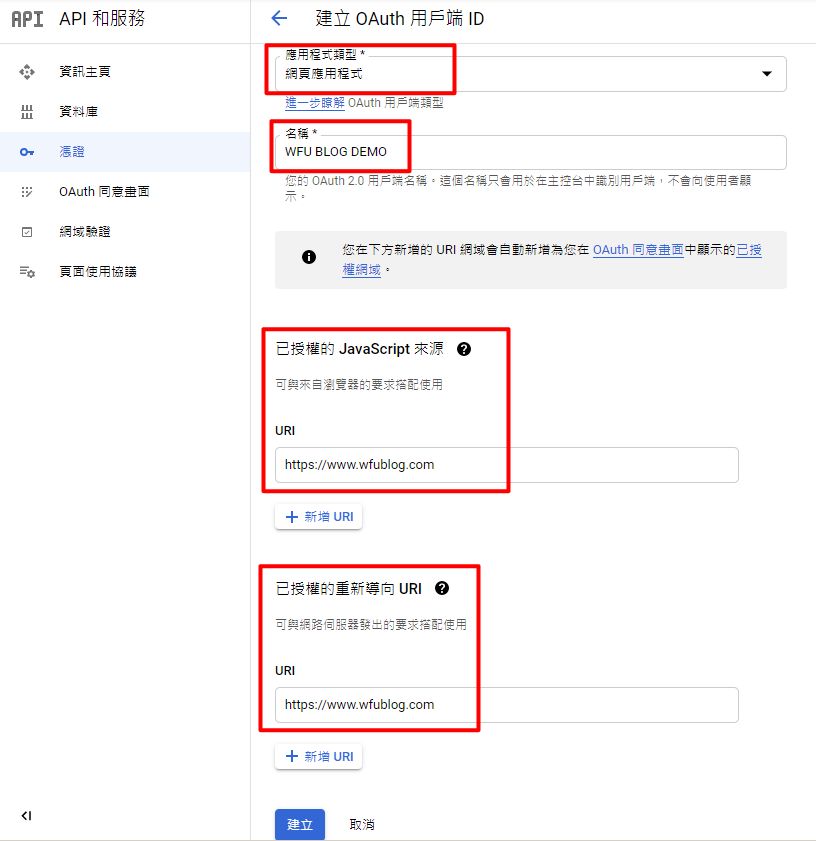
- 選擇「網頁應用程式」
- 命名「名稱」
- 「已授權的 Javascript 來源」、「已授權的重新導向 URI」填入自己的首頁即可
- 最後按「建立」
Clik here to view.
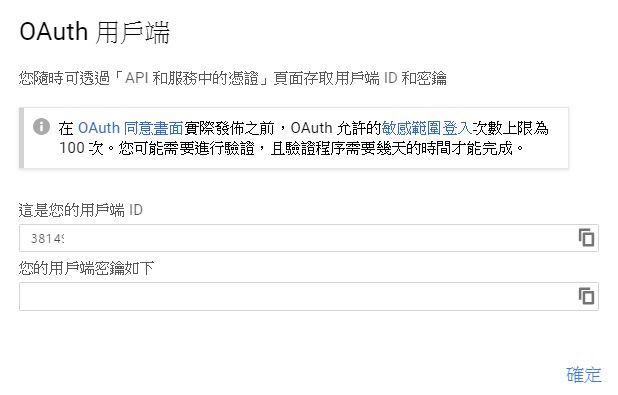 彈出視窗可取得「用戶端 ID」以及「用戶端密鑰」,將來應用程式都可能會用到。這兩組字串將來可隨時回來查詢,不一定現在就得記錄下來。 同時上圖的提醒文字可得知,若是沒有設定「OAuth 同意畫面」,現在申請的憑證使用次數限制在 100 次,所以請繼續接下來的流程。
彈出視窗可取得「用戶端 ID」以及「用戶端密鑰」,將來應用程式都可能會用到。這兩組字串將來可隨時回來查詢,不一定現在就得記錄下來。 同時上圖的提醒文字可得知,若是沒有設定「OAuth 同意畫面」,現在申請的憑證使用次數限制在 100 次,所以請繼續接下來的流程。 三、設定 OAuth 同意畫面
Image may be NSFW.Clik here to view.
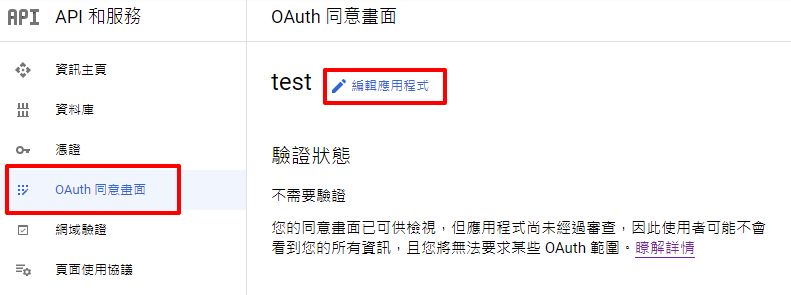 如上圖紅框:
如上圖紅框: - 點擊左側選單「OAuth 同意畫面」
- 點擊「編輯應用程式」
Clik here to view.
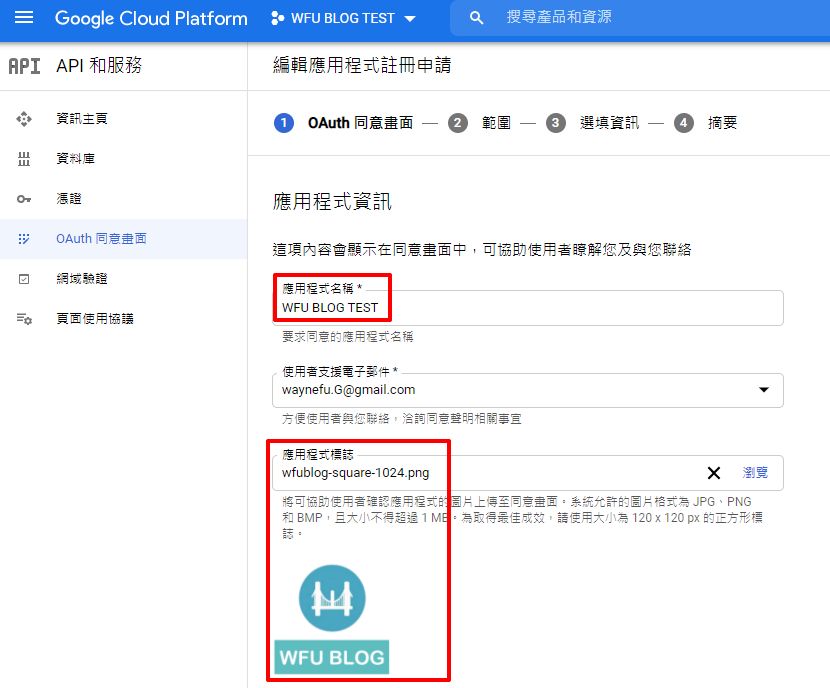
- 命名「應用程式名稱」
- 上傳「應用程式標誌」圖片
Clik here to view.

- 填入自己的首頁網址
- 應用程式隱私權政策連結:可參考這個範例網頁的內容「個資及隱私權保護宣告」,修改相關敘述後做一個放到自己網站。
- 填寫「開發人員聯絡資訊」
- 最後按「儲存並繼續」
更多 Google 相關文章:
